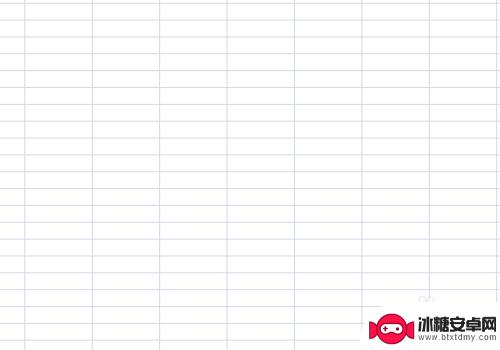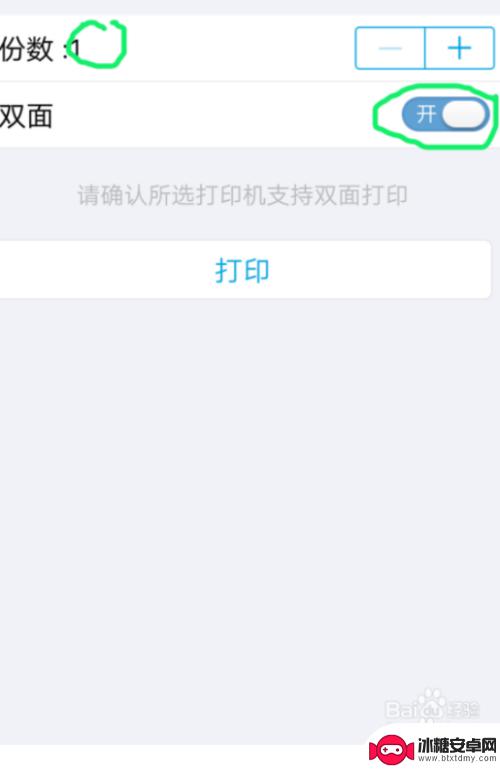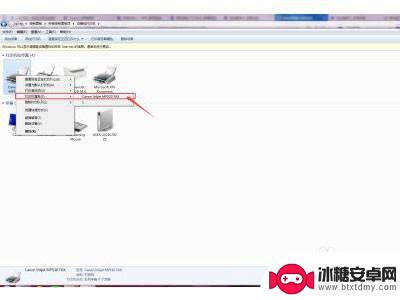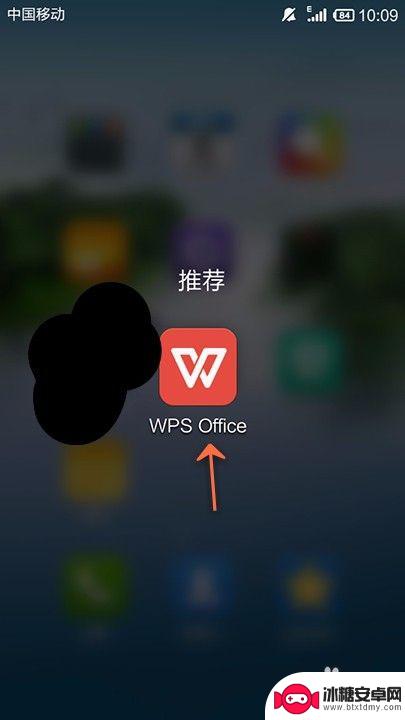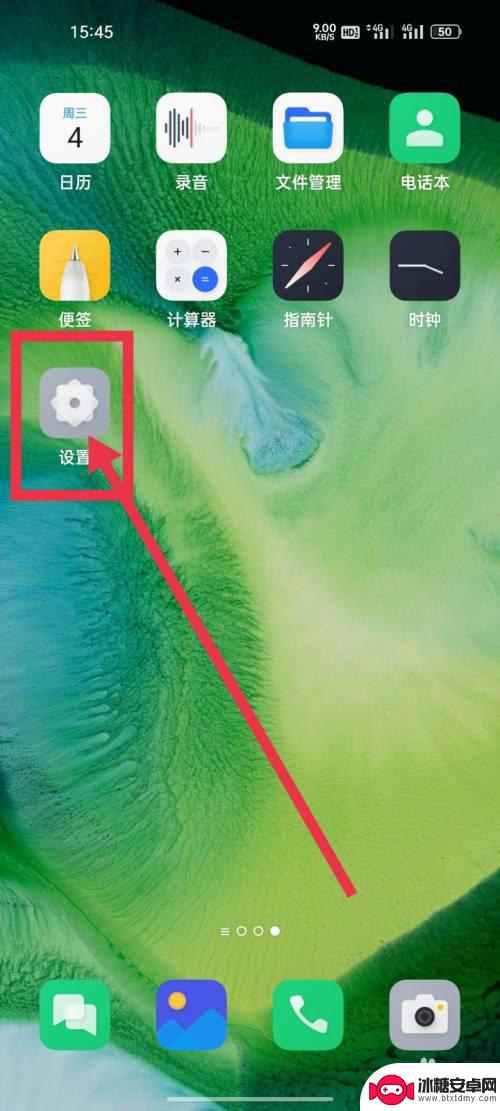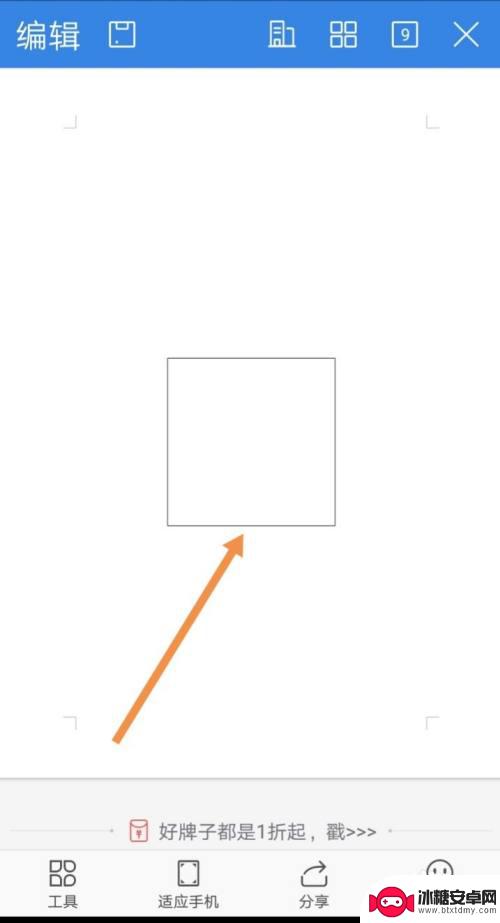手机怎么打印多张表格 手机WPS Office表格打印设置教程
在日常工作和生活中,我们经常需要打印表格进行查阅和备份,但是有时候我们并没有电脑或打印机在身边,这时候该怎么办呢?现在的手机已经可以轻松帮助我们打印多张表格了。通过手机上的WPS Office表格打印设置,我们可以快速、方便地实现多张表格的打印。接下来让我们一起来了解一下手机如何打印多张表格的方法吧!
手机WPS Office表格打印设置教程
方法如下:
1.首先我们打开手机WPS Office表格
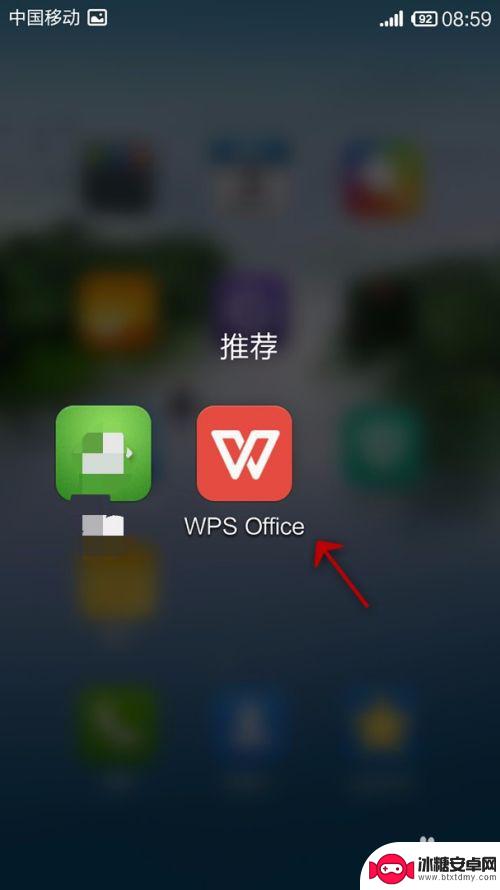
2.打开或新建表格
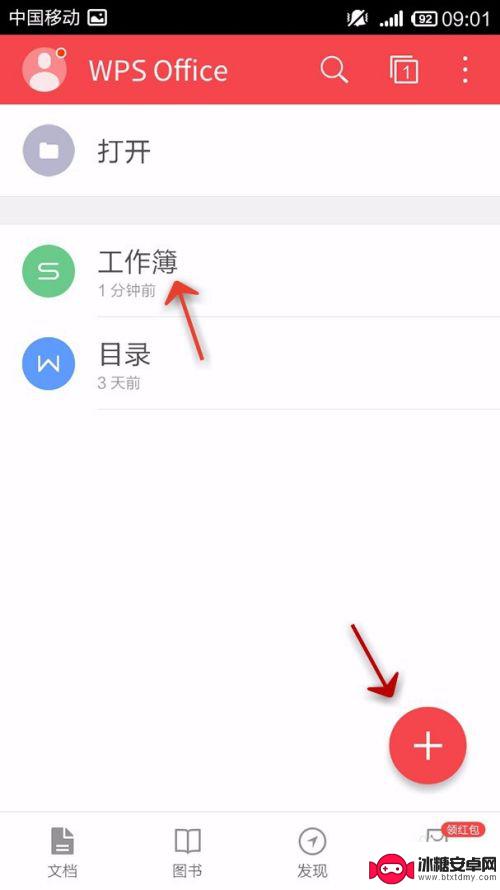
3.点击“工具”

4.点击“文件”
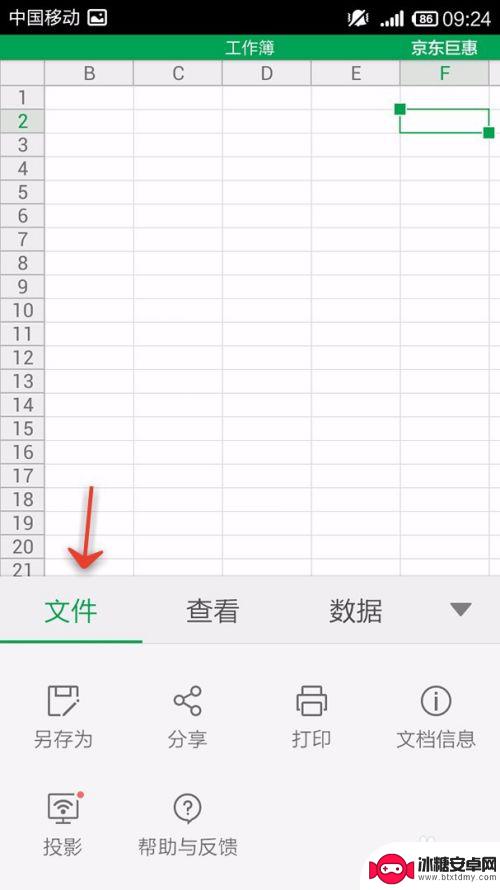
5.点击“打印”

6.在打印设置中,设置打印内容。打印范围、打印份数。之后可以打印预览
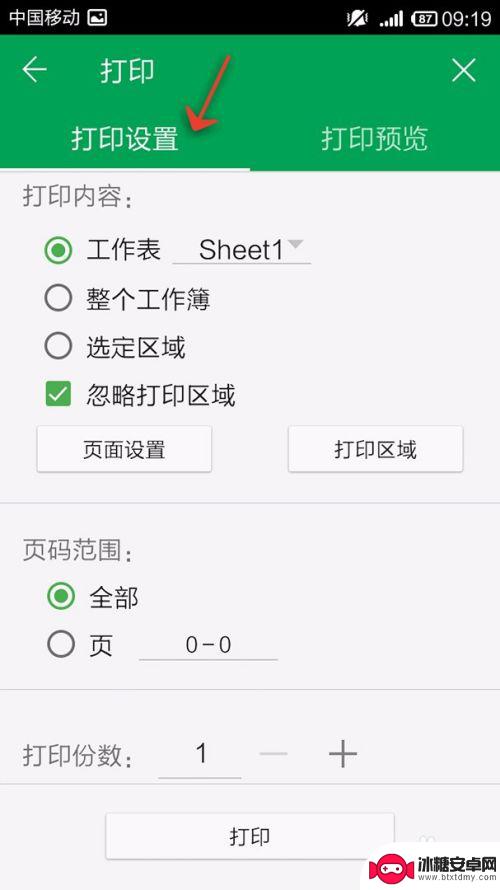
7.最后点击确定,即可设置完成
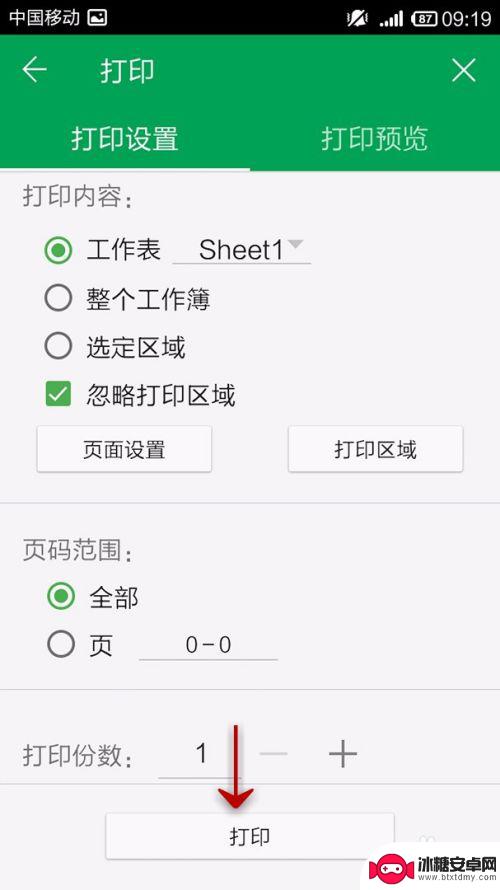
以上就是手机如何打印多张表格的全部内容,如果您遇到类似的问题,可以参考本文中介绍的步骤进行修复,希望这对大家有所帮助。
相关教程
-
为什么手机制作表格打印出来没有格 Excel打印没有格子是什么原因
为什么手机制作表格打印出来没有格,在现代社会中,手机已经成为人们生活中不可或缺的重要工具之一,尽管手机功能的不断增强,有时却会遇到一些令人困惑的问题。其中之一就是在制作表格并打...
-
怎么样从手机上打表格 在手机上打印文件步骤
在手机上打表格和打印文件是我们日常办公工作中经常需要进行的操作,随着智能手机的普及和发展,越来越多的人选择使用手机来处理工作中的各种任务。但是对于一些人来说,如何在手机上打表格...
-
佳能e3480打印机怎么连手机无线打印 佳能打印机无线连接设置步骤
随着科技的不断发展,打印机已经不再局限于与电脑连接,而是可以与手机实现无线打印,佳能e3480打印机作为一款高性能的打印设备,在无线连接方面也有着出色的表现。想要实现手机与佳能...
-
手机设置单元格格式在哪里找 手机WPS Office表格单元格格式设置教程
在现代社会中手机已经成为我们生活中必不可少的工具之一,而手机中的WPS Office表格功能更是为我们的工作和学习提供了极大的便利。在使用WPS Office表格时,我们经常...
-
手机怎么设置表格查看模式 如何在手机上设置Excel表格的默认打开方式
手机怎么设置表格查看模式,随着移动设备的普及,手机已经成为人们日常生活中必不可少的工具之一,手机上的Excel表格查看模式却常常让人感到困惑。在处理工作中的表格文件时,我们往往...
-
手机调表格怎么打勾 手机文档方框打钩教程
在日常生活和工作中,我们经常需要在手机上填写表格或者文档,而其中最常见的操作就是打勾,不过对于一些新手来说,可能会不太清楚如何在手机上进行这一操作。手机调表格怎么打勾并不复杂,...
-
如何设定手机无线充电 苹果无线充电如何设置
现手机无线充电已经成为很多手机用户的选择,而苹果手机也不例外,对于苹果手机用户来说,如何正确设置手机的无线充电功能,是一个比较重要的问题。苹果手机的无线充电设置相对简单,只需要...
-
手机如何远程遥控电脑 手机远程控制电脑开机方法
随着科技的不断发展,如今我们可以利用手机远程控制电脑,实现一些远程操作的便利,想象一下即使身处千里之外,只需一部手机就能轻松地开启电脑,进行文件传输、查看资料等操作,这种便捷的...
-
手机图库照片如何拼接 手机拼接图片软件下载
手机拼接图片已经成为一种流行的趋势,许多人喜欢利用手机图库中的照片来进行拼接,创造出独特且有趣的作品,为了实现这一目的,我们可以通过下载手机拼接图片软件来轻松实现。这些软件提供...
-
手机小划痕怎么处理 手机屏幕划痕处理小窍门
随着手机使用频率的增加,手机屏幕上的划痕也难免会出现,不仅影响美观,还可能影响触控灵敏度。在日常使用中我们可以采取一些小窍门来处理手机屏幕上的小划痕,比如使用专门的手机保护膜、...